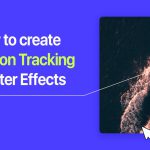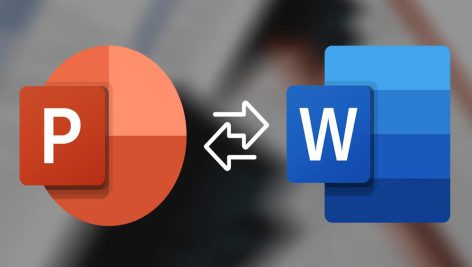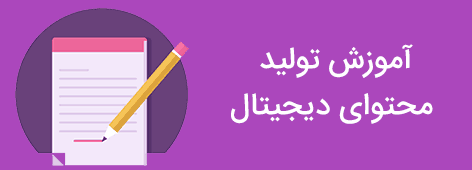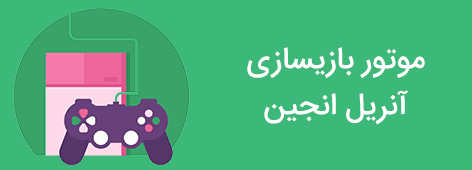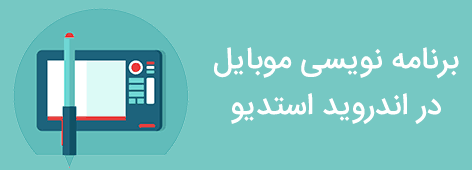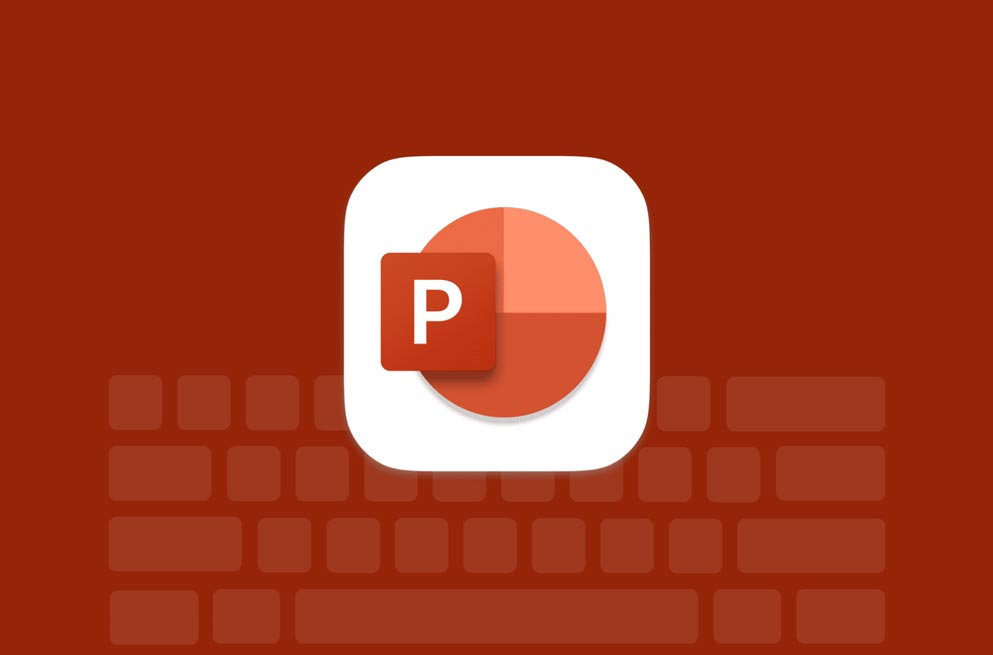
پاورپوینت ابزاری قدرتمند برای ارائه اطلاعات به صورت جذاب و مؤثر است. با استفاده از پاورپوینت میتوانید ایدهها، دادهها و مطالب خود را به صورت بصری و سازمانیافته به مخاطبان ارائه دهید. در این راهنمای جامع، هر آنچه که برای ساخت یک پاورپوینت حرفهای و جذاب لازم است را بررسی میکنیم.
بخش اول: شروع کار با پاورپوینت
۱. آشنایی با محیط پاورپوینت
قدم اول برای ساخت پاورپوینت، نصب کردن نرمافزار آن روی سیستم است. پس از اجرای برنامه، با محیطی شامل نوار ابزار (Ribbon)، تبها (Tabs) و صفحه نمایش اسلایدها (Slide Pane) روبرو میشوید.
- نوار ابزار (Ribbon): در بالای صفحه قرار دارد و شامل گروههای مختلفی از ابزارها است که برای انجام کارهای مختلف در پاورپوینت استفاده میشوند.
- تبها (Tabs): نوارهای دستهبندی شده در بالای صفحه هستند که با کلیک بر روی هر کدام، مجموعهای از ابزارهای مرتبط با آن تب نمایش داده میشود. تبهای اصلی شامل فایل (File)، خانه (Home)، درج (Insert)، طراحی (Design)، انتقالها (Transitions)، انیمیشنها (Animations)، نمایش اسلاید (Slide Show)، بررسی (Review) و نمایش (View) هستند.
- صفحه نمایش اسلایدها (Slide Pane): بخش اصلی صفحه است که اسلایدها در آن نمایش داده میشوند و شما میتوانید آنها را ویرایش کنید.
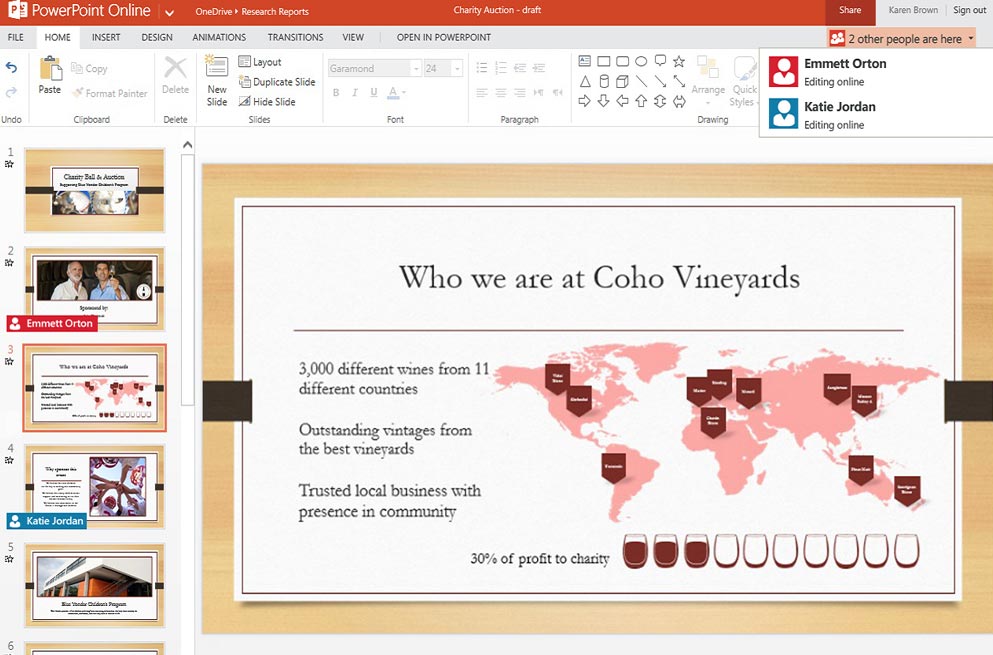
۲. ایجاد یک فایل جدید
برای شروع کار، یک فایل جدید پاورپوینت ایجاد کنید. میتوانید از قالبهای آماده (Templates) استفاده کنید یا یک فایل خالی (Blank Presentation) را انتخاب کنید.
- قالبهای آماده (Templates): طرحهای آمادهای هستند که به شما کمک میکنند تا اسلایدهای خود را به سرعت و به زیبایی طراحی کنید. قالبها شامل طرحبندیهای مختلف، رنگها، فونتها و تصاویر هستند.
- فایل خالی (Blank Presentation): به شما این امکان را میدهد که اسلایدهای خود را از صفر تا صد طراحی کنید.
برای ایجاد فایل جدید، به تب “فایل” بروید و روی گزینه “جدید” (New) کلیک کنید. سپس از بین قالبهای موجود، قالب مورد نظر خود را انتخاب کنید یا گزینه “ارائه خالی” (Blank Presentation) را انتخاب کنید.
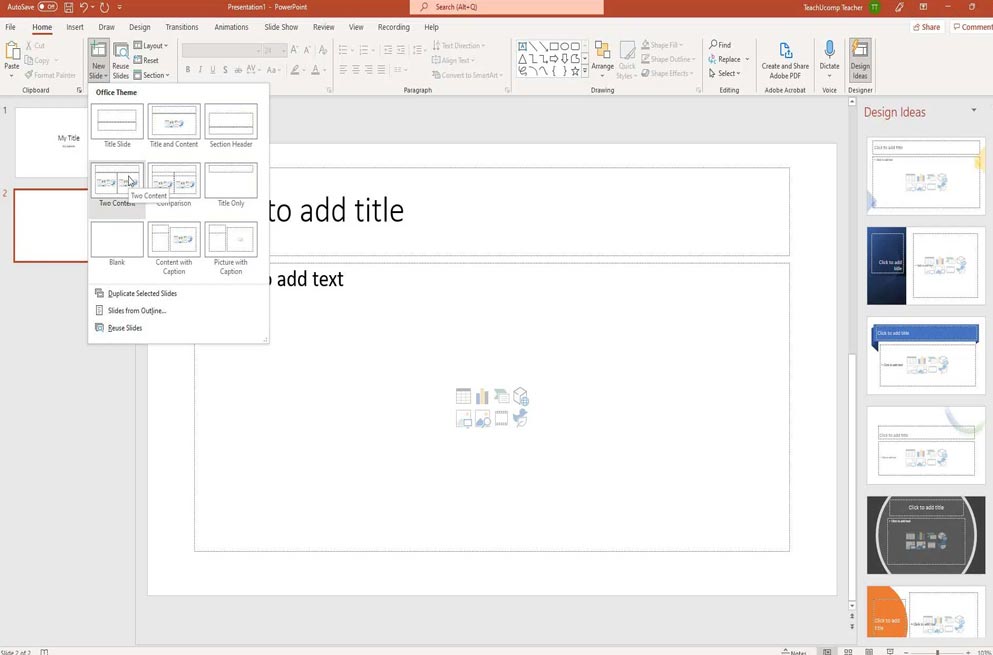
۳. انتخاب قالب
قالبها طرحهای آمادهای هستند که به شما کمک میکنند تا اسلایدهای خود را به سرعت و به زیبایی طراحی کنید. قالبها شامل طرحبندیهای مختلف، رنگها، فونتها و تصاویر هستند.
برای انتخاب قالب، به تب “طراحی” بروید و از بین قالبهای موجود، قالب مورد نظر خود را انتخاب کنید. همچنین میتوانید با کلیک بر روی فلش کوچک پایین سمت راست گالری قالبها، قالبهای بیشتری را مشاهده و انتخاب کنید.
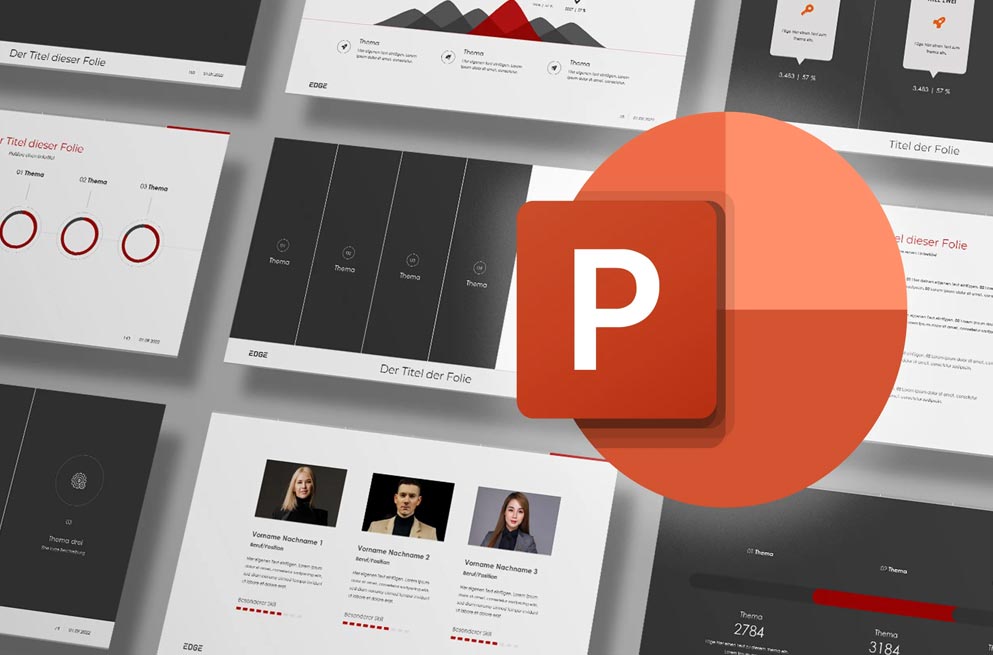
بخش دوم: طراحی اسلایدها
۱. اضافه کردن اسلاید
برای اضافه کردن اسلاید جدید، به تب “خانه” بروید و روی گزینه “اسلاید جدید” (New Slide) کلیک کنید. شما میتوانید از طرحبندیهای مختلف برای اسلایدها استفاده کنید. برای این کار، روی فلش کوچک زیر گزینه “اسلاید جدید” کلیک کنید و از بین طرحبندیهای موجود، طرحبندی مورد نظر خود را انتخاب کنید.
۲. چیدمان عناصر
هر اسلاید شامل بخشهای مختلفی مانند عنوان، متن، تصویر و … است. شما میتوانید این بخشها را به دلخواه خود در اسلاید بچینید. برای این کار، روی هر عنصر کلیک کنید و آن را به مکان مورد نظر خود بکشید. همچنین میتوانید با استفاده از ابزارهای موجود در تب “قالببندی” (Format)، اندازه و موقعیت عناصر را تغییر دهید.
۳. اضافه کردن متن
برای اضافه کردن متن به اسلاید، روی جعبه متن (Text Box) کلیک کنید و متن خود را تایپ کنید. شما میتوانید با استفاده از ابزارهای موجود در تب “خانه”، فونت، اندازه، رنگ و سایر ویژگیهای متن را تغییر دهید.
۴. اضافه کردن تصویر
برای اضافه کردن تصویر به اسلاید، به تب “درج” بروید و روی گزینه “تصاویر” (Pictures) کلیک کنید. سپس تصویر مورد نظر خود را از سیستم انتخاب کنید. پس از اضافه کردن تصویر، میتوانید با استفاده از ابزارهای موجود در تب “قالببندی”، اندازه، موقعیت و سایر ویژگیهای تصویر را تغییر دهید.
۵. اضافه کردن سایر عناصر
علاوه بر متن و تصویر، شما میتوانید عناصر دیگری مانند نمودار (Chart)، جدول (Table)، ویدیو (Video) و صدا (Audio) را نیز به اسلایدهای خود اضافه کنید. برای این کار، از تب “درج” استفاده کنید و عنصر مورد نظر خود را انتخاب کنید.
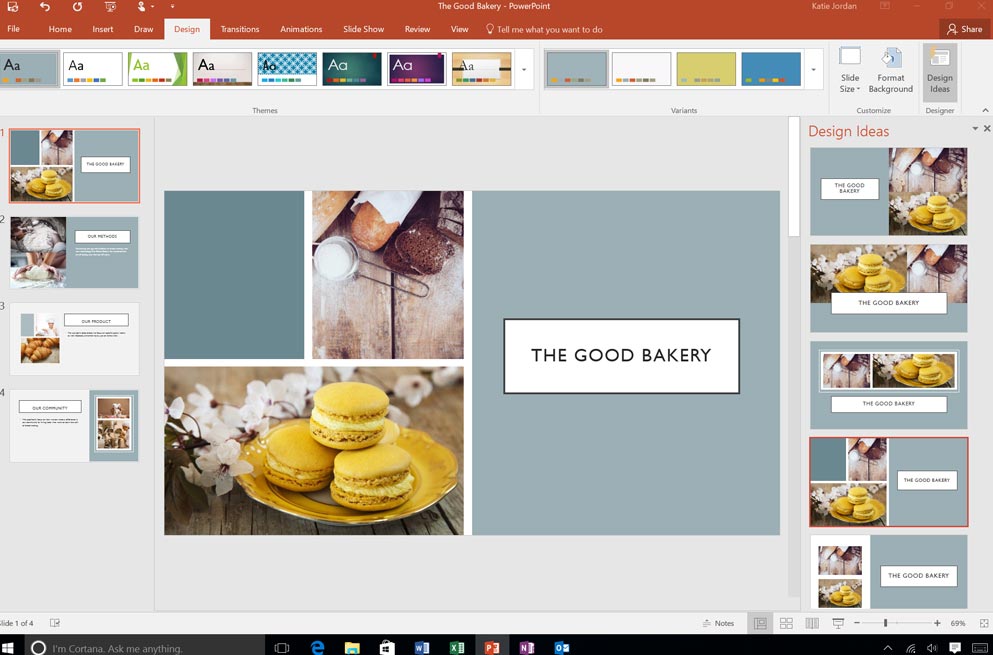
بخش سوم: ویرایش و زیباسازی
۱. تغییر فونت و رنگ
شما میتوانید فونت، اندازه و رنگ متنهای خود را به دلخواه تغییر دهید. برای این کار، متن مورد نظر خود را انتخاب کنید و سپس از ابزارهای موجود در تب “خانه” استفاده کنید.
۲. تغییر پسزمینه
برای تغییر رنگ یا تصویر پسزمینه اسلایدها، به تب “طراحی” بروید و از گزینههای موجود استفاده کنید. شما میتوانید از رنگهای ساده، تصاویر یا الگوها به عنوان پسزمینه اسلایدهای خود استفاده کنید.
۳. اضافه کردن انیمیشن
برای اضافه کردن جلوههای ویژه به عناصر اسلایدها، از تب “انیمیشنها” استفاده کنید. شما میتوانید به متنها، تصاویر و سایر عناصر خود انیمیشن اضافه کنید تا آنها به صورت جذابتری نمایش داده شوند.
۴. اضافه کردن جلوههای انتقال
برای اضافه کردن جلوههای ویژه بین اسلایدها، از تب “انتقالها” استفاده کنید. جلوههای انتقال به شما کمک میکنند تا بین اسلایدها به صورت جذابتری حرکت کنید.
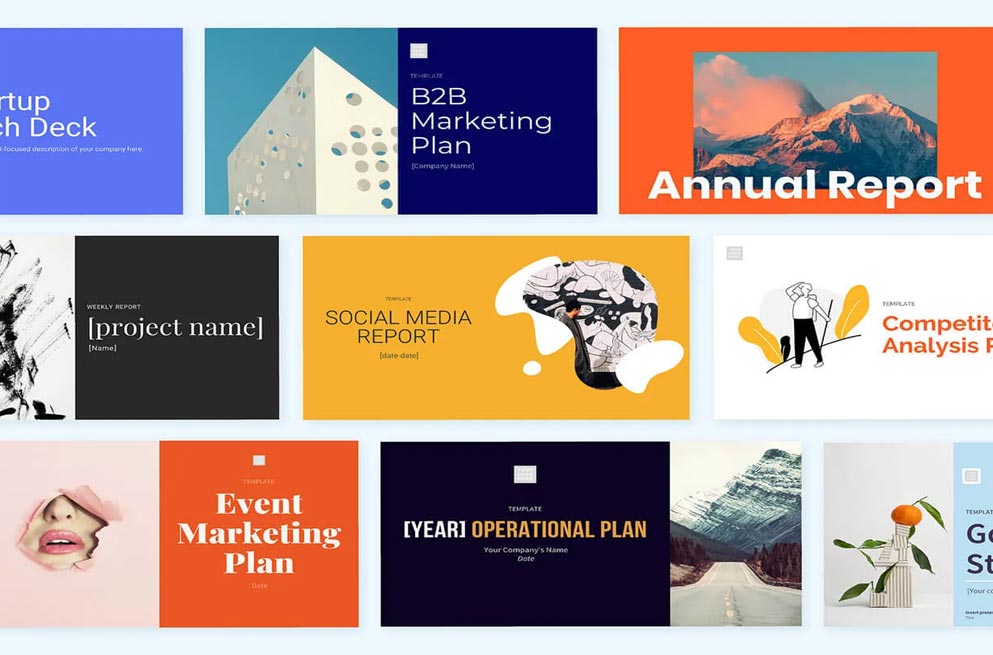
بخش چهارم: نکات مهم برای ساخت پاورپوینت حرفهای
- محتوای مختصر و مفید: از متنهای طولانی و پیچیده در اسلایدها خودداری کنید و به جای آن از تصاویر، نمودارها و کلمات کلیدی استفاده کنید. هر اسلاید باید فقط شامل یک پیام اصلی باشد.
- طراحی جذاب: از رنگهای هماهنگ، فونتهای خوانا و تصاویر با کیفیت استفاده کنید. طراحی اسلایدها باید ساده و حرفهای باشد و توجه مخاطب را جلب کند.
- انیمیشن و جلوههای ویژه مناسب: از انیمیشن و جلوههای ویژه به صورت مناسب و برای تأکید بر نکات مهم استفاده کنید. استفاده بیش از حد از این جلوهها میتواند حواس مخاطب را پرت کند.
- تمرین قبل از ارائه: قبل از ارائه، حتماً پاورپوینت خود را چند بار تمرین کنید تا به محتوا و نحوه ارائه آن مسلط شوید. این کار به شما کمک میکند تا ارائه خود را به صورت روان و حرفهای انجام دهید.
بخش پنجم: ذخیره و اشتراک گذاری
۱. ذخیره فایل
برای ذخیره پاورپوینت، به تب “فایل” بروید و روی گزینه “ذخیره” کلیک کنید. سپس محل ذخیره و نام فایل خود را انتخاب کنید. فایلهای پاورپوینت با پسوند “.pptx” ذخیره میشوند.
۲. اشتراک گذاری فایل
شما میتوانید فایل پاورپوینت خود را از طریق ایمیل، شبکههای اجتماعی یا سایر روشهای اشتراک گذاری با دیگران به اشتراک بگذارید. همچنین میتوانید فایل پاورپوینت خود را به فرمتهای دیگر مانند PDF تبدیل کنید تا بتوانید آن را به راحتی در دستگاههای مختلف نمایش دهید.
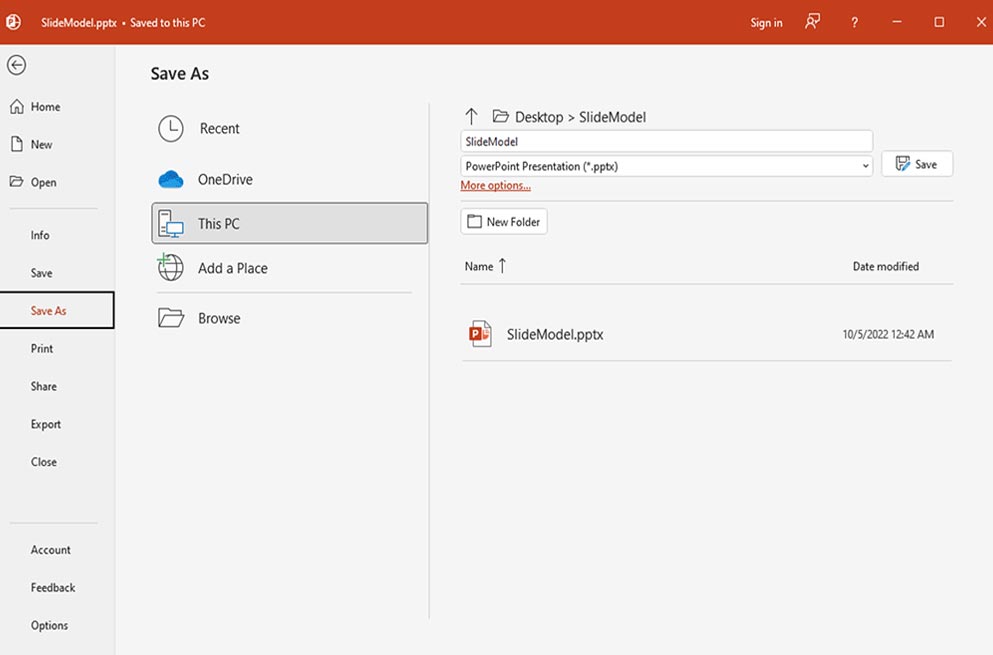
بخش ششم: منابع بیشتر
برای کسب اطلاعات بیشتر در مورد ساخت پاورپوینت، میتوانید از منابع زیر استفاده کنید:
- وبسایتهای آموزشی: وبسایتهای زیادی وجود دارند که آموزشهای جامعی در مورد ساخت پاورپوینت ارائه میدهند.
- کتابهای آموزشی: کتابهای زیادی نیز در مورد پاورپوینت به چاپ رسیدهاند که میتوانید از آنها استفاده کنید.
- دورههای آموزشی: دورههای آموزشی مختلفی نیز در مورد پاورپوینت برگزار میشود که میتوانید در آنها شرکت کنید.
با مطالعه این راهنمای جامع و استفاده از منابع بیشتر، شما میتوانید به راحتی یک پاورپوینت حرفهای و جذاب تهیه کنید.
بیشتر بخوانید: ورد یا پاورپوینت؟ راهنمای کامل برای انتخاب نرمافزار مناسب
 ادیتورها | فروش فایل های تخصصی
ادیتورها | فروش فایل های تخصصی